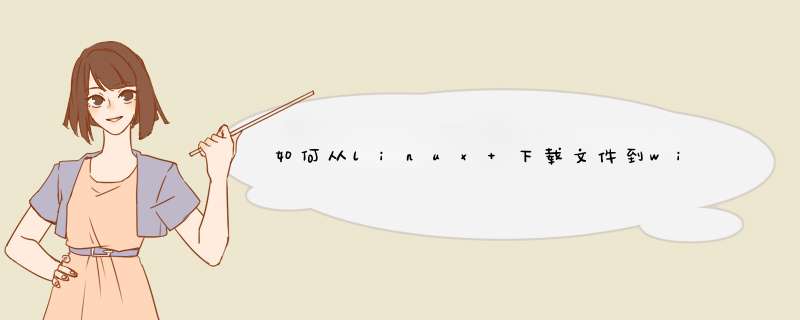
文件夹的话通常建议打包压缩后再下载。
对于Linux用户来说,经常会使用到Xshell这个远程管理软件,比如会借助Xshell向Linux服务器上传文件,那么作为新手,肯定还不知道怎么 *** 作,下面就来给大家介绍用Xshell
5+lrzsz实现Windows客户端向Linux服务器上传文件,实现文件的快速上传。
具体步骤如下:
步骤一:登录Linux服务器。打开Xshell,新建会话输入相应的主机名称和IP,登录Linux服务器。
图1:登录Linux服务器
如果连接Linux失败的话,可以参考教程:Xshell如何远程连接Linux服务器。
步骤二:查看lrzsz是否已经安装。在会话中输入rpm -qa|grep lrzsz,然后按回车键即可。
图2:查看lrzsz是否安装
步骤三:上传安装包。若lrzsz没有安装,通过WinCSP上传安装包(安装包可从Linux *** 作系统镜像文件中获取),如下图所示。
图3:查看lrzsz是否安装
步骤四:安装lrzsz。在会话中执行如下图所示的命令,就可以进行安装。
图4:安装lrzsz
步骤五:上传文件。执行rz命令上传文件,d出文件选择窗口,如下图所示。
图5:执行rz命令上传文件
步骤六:选择上传的文件。在文件选择窗口选择上传的文件,然后点击“打开”按钮。
图6:选择上传的文件
步骤七:文件上传成功。选择文件上传后。会d出如下图所示的文件传输窗口,表明文件已经上传成功。
图7:选择上传的文件
以上就是给大家介绍的用Xshell向Linux服务器上传文件的方法,主要借助lrzsz实现Windows客户端向Linux服务器上传文件,从而实现快速上传文件。
1.保证linux下ssh开启(默认开启)# netstat -tupln |grep ssh
tcp 0 0 0.0.0.0:22 0.0.0.0:* LISTEN 1539/sshd
# service sshd status
openssh-daemon (pid 1539) is running...
2.保证物理机和虚拟机是能正常通信的,建议关闭物理机防火墙。
3.打开Xshell,输入IP,进行连接。
输入用户名。
输入口令,OK即可。
xshell上传文件的方法
1、使用我们常用的Xshell登录工具,新建立一个远程会话,填写ip地址及用户名密码后,选择最下面的ZMODEM,填写下载的路径,加载的路径2个路径可以一样也可以不一样
2、在Linux主机上,安装上传下载工具包rz及sz
如果不知道你要安装包的具体名称,可以使用yum provides */name 进行查找系统自带软件包的信息
[root@localhost src]# yum provides */rz
lrzsz-0.12.20-27.1.el6.i686 : The lrz and lsz modem communications programs
Repo : base
Filename : /usr/bin/rz
一般会列出软件包的名称及版本,还有安装路径查询到软件包名后,使用yum install -y 包名 进行安装。
lrzsz包安装完成后包括上传rz、下载sz命令只需要安装这个包即可。
[root@localhost src]# yum install -y lrzsz
3、从Windows上传文件,上传命令为rz在Linux命令行下输入rz,上传的文件在当前命令行的目录下
[root@localhost src]# rz
输入rz命令后,会d出对话框,选择你要上传的文件,选择打开就上传到Linux主机。上传完可以使用ls 查看
4、从Linux主机下载文件,下载命令为sz ,后面跟要下载的文件名可以选择下载的保存文件夹
[root@localhost src]# sz nginx-1.6.2.tar.gz
欢迎分享,转载请注明来源:内存溢出

 微信扫一扫
微信扫一扫
 支付宝扫一扫
支付宝扫一扫
评论列表(0条)